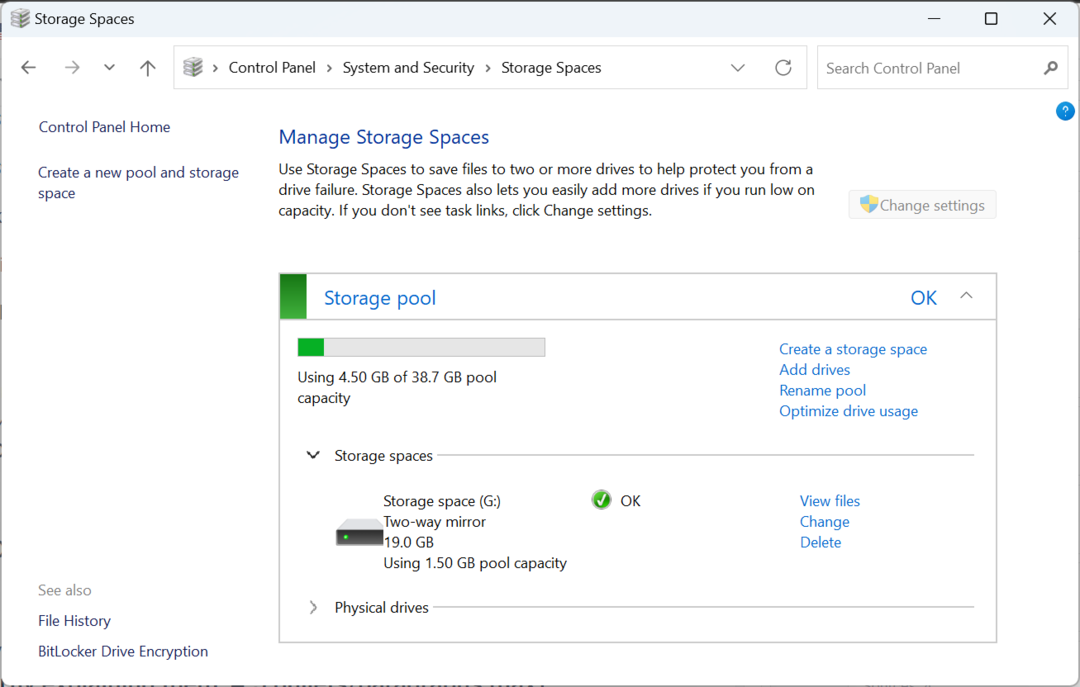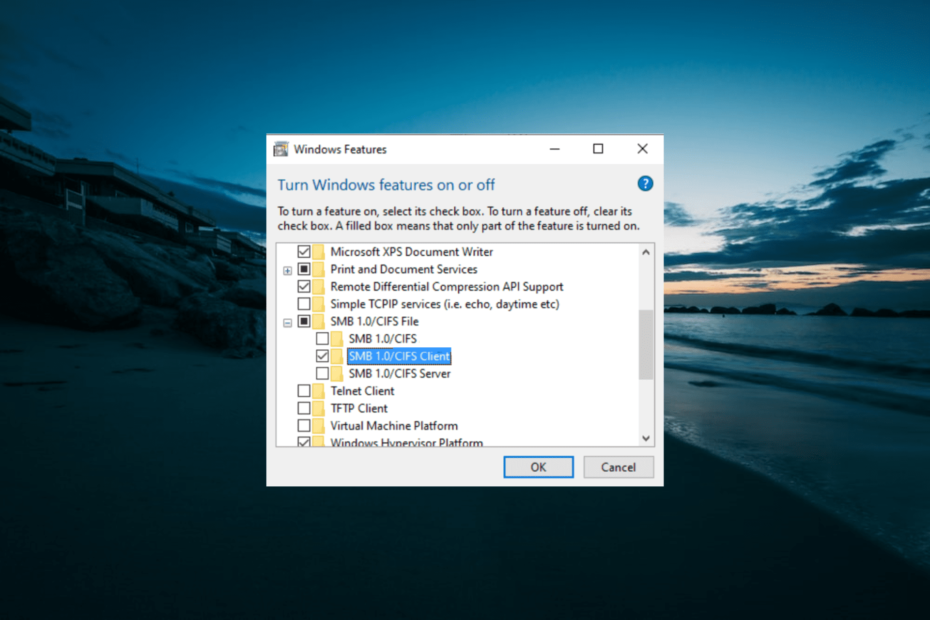- Когато се опитвате да прехвърлите файлове на външно устройство и получите грешка, че елементът е твърде голям за формата на тома, просто трябва да промените формата на вашето устройство.
- Това може лесно да се направи в няколко стъпки и не са необходими компютърни познания.
- За повече полезна информация за външни устройства, вижте нашите специални Раздел за външен HDD.
- За по-изчерпателни ръководства за поправки по различни теми, не забравяйте да маркирате нашите Център за отстраняване на неизправности за лесен достъп.

Този софтуер ще поддържа драйверите ви работещи, като по този начин ви предпазва от често срещани компютърни грешки и отказ на хардуер. Проверете всичките си драйвери сега в 3 лесни стъпки:
- Изтеглете DriverFix (проверен файл за изтегляне).
- Щракнете Започни сканиране за да намерите всички проблемни драйвери.
- Щракнете Актуализиране на драйвери за да получите нови версии и да избегнете неизправности в системата.
- DriverFix е изтеглен от 0 читатели този месец.
Когато се опитвате да прехвърлите големи файлове от вашия компютър или Mac на флаш памет, външен твърд диск, sd карта или подобен, понякога получавате грешка, казвайки, че елементът не може да бъде копиран, защото е твърде голям за тома формат.
И все пак знаете, че имате достатъчно място на вашия стик или твърд диск. И така, защо това се случва?
Това ограничение се дължи на типа на форматиране на вашето външно устройство за съхранение, което е почти винаги (MS-DOS) FAT32. Файлове, по-големи от 4 GB, не могат да се съхраняват на FAT32 том.
Решението в този случай е да форматирате устройството като exFAT (разширена таблица за разпределение на файлове) или NTFS (файлова система NT).
Как мога да избегна елемента, твърде голям за грешка във формата на тома?
Форматирайте като exFAT 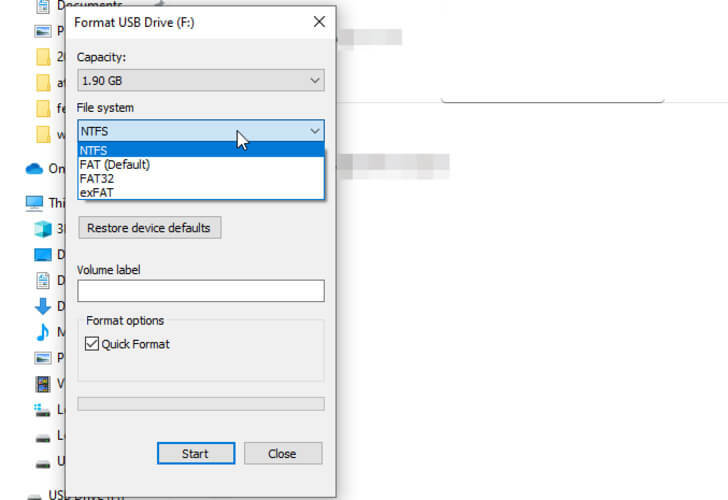
- Отворете на компютъра си Моя компютър или File Explorer.
- Щракнете с десния бутон върху флаш устройството или картата с памет, след което изберете Формат.
- В Файлова система списък, щракнете exFAT.
- Щракнете Започнете.
- Щракнете Добре за да започнете да форматирате.
ИЛИ
- На твоят Mac, Търсене Дискова помощна програма за да отворите инструмента за помощна програма на диска.
- Под Външен, изберете вашето устройство.
- Щракнете върху Изтрива икона в горната част.
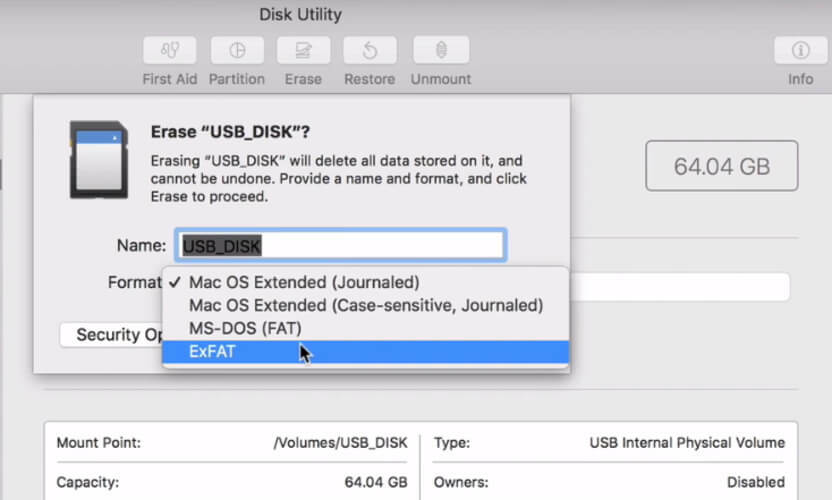
- От Формат падащ списък, изберете exFAT.
- Щракнете Изтрива, тогава Свършен.
Преди да продължите, трябва да архивирате или копирате файловете, съхранени на съответното устройство на друго място, и след това да ги копирате обратно, защото форматирането на устройството ще изтрие информацията в него.
Имайте предвид, че файловата система exFAT позволява да се съхранява на устройството един файл, по-голям от 4 GB.
Търсите най-добрия външен твърд диск за съхранение на вашите файлове? Ето нашите предложения.
Форматирайте като NTFS
Стъпките са същите, както по-горе, но само ако имате компютър. Форматът NTFS е четим само на Mac, но не може да бъде написан.
Преди да започнете, архивирайте вашите файлове, както е препоръчано, и също така оптимизирайте флаш устройството за производителност, като използвате следните стъпки: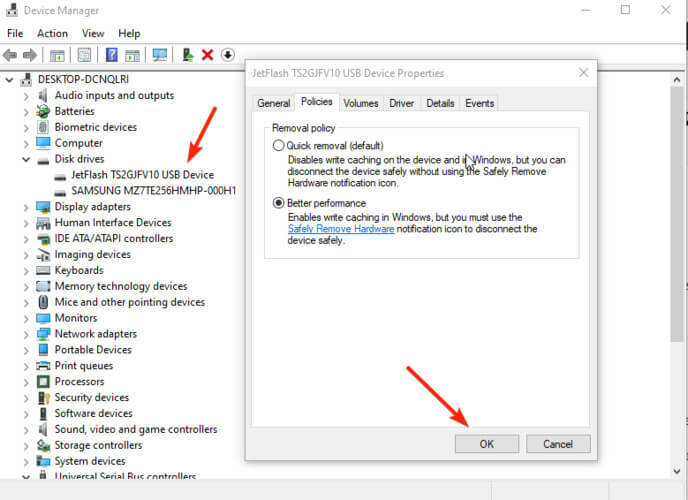
- В лентата за търсене въведете УстройствоМениджър.
- РазгънетеДискКара.
- Щракнете с десния бутон на вашето външно устройство, изберете Имоти, след това кликнете върху Политикии изберете По-добрепроизводителност. След това просто кликнете Добре за да завършите процеса.
Както е известено, след като изпълните тези стъпки и форматирате вашето устройство, трябва да го премахнете от компютъра си само с помощта на Премахнете безопасно хардуера опция от бързото меню. В противен случай можете да повредите устройството.
Надяваме се, че статията ви е била полезна. Всяко предложение или коментар е добре дошъл в раздела за коментари по-долу.
често задавани въпроси
Трябва да форматирате устройството за местоназначение от MS-DOS FAT 32 във формат exFAT или NTFS. Погледнете нашите избор на най-добрите 1TB външни твърди дискове за закупуване.
Най-големият индивидуален размер на файла за формат FAT32 е 4 ГИГАБАЙТА. Използвайте нашия изчерпателен списък на 3 най-добрият софтуер за намаляване на размера на файла за преоразмеряване на файлове.
Да. Има много формати, които Windows 10 може да чете, включително exFAT, FAT, FAT32 или NTFS.
![Защо външният твърд диск на Toshiba не се показва? [Решен]](/f/ab4d1c3885dead386cf5abd1d7a7c9bb.png?width=300&height=460)